随着科技的发展,U盘已经成为我们日常生活和工作中不可或缺的储存设备。然而,有时候我们会遇到U盘打不开、显示无法访问的问题。这种情况给我们的工作和生活带来很大的麻烦,因此解决这个问题变得非常重要。本文将介绍一些快速有效的方法,帮助您修复U盘无法访问问题。
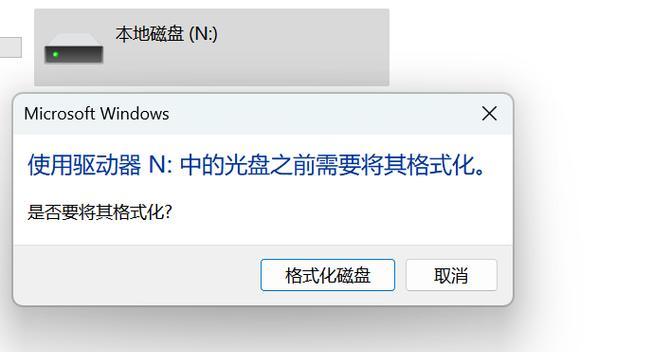
一、检查U盘连接是否松动
我们需要检查U盘连接是否松动。有时候,U盘插入电脑的接口不牢固,会导致U盘无法正常工作。我们可以尝试将U盘重新插拔几次,确保连接紧密稳固。
二、尝试在不同的电脑上插入U盘
如果U盘在一台电脑上无法访问,我们可以尝试将其插入另一台电脑上。如果U盘在其他电脑上可以正常访问,那么问题很可能是由于电脑系统或驱动程序引起的,我们可以尝试进行系统更新或驱动程序升级。
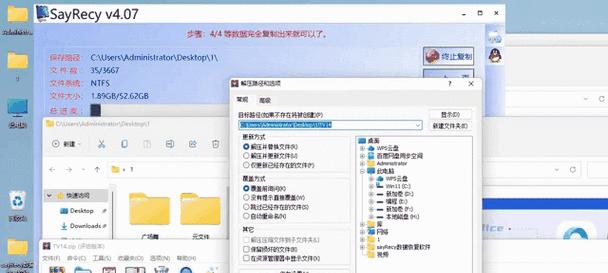
三、查看U盘是否已被损坏
有时候,U盘无法访问的原因是因为U盘本身出现了损坏。我们可以通过以下几种方式来检查U盘是否已经损坏:
1.检查U盘外观是否有明显的损坏痕迹,如划痕、变形等。如果有,说明U盘可能已经物理损坏,无法修复。
2.使用其他的USB设备插入电脑,检查电脑是否可以正常识别其他设备。如果其他设备正常工作,那么问题很可能是由于U盘本身的故障引起的。

四、尝试使用专业的数据恢复工具
如果U盘无法访问的原因是由于数据丢失或文件损坏引起的,我们可以尝试使用专业的数据恢复工具来解决问题。这些工具可以帮助我们从损坏的U盘中恢复丢失的文件或修复损坏的文件。
五、重新分配U盘的驱动器号
有时候,U盘无法访问的原因是由于系统分配的驱动器号冲突引起的。我们可以通过以下步骤重新分配U盘的驱动器号:
1.在开始菜单中搜索并打开"磁盘管理"。
2.右键点击U盘所在的磁盘,在弹出的菜单中选择"更改驱动器号和路径"。
3.在弹出的对话框中,选择"更改",然后选择一个未使用的驱动器号。
4.点击"确定"保存设置,并重启电脑。
六、尝试格式化U盘
如果以上方法都无法解决U盘无法访问的问题,我们可以尝试对U盘进行格式化。但是需要注意的是,格式化U盘将会清空所有数据,所以请务必提前备份重要文件。
七、尝试修复U盘文件系统
有时候,U盘无法访问的原因是由于文件系统错误引起的。我们可以使用Windows内置的工具来修复U盘文件系统:
1.在开始菜单中搜索并打开"命令提示符"。
2.在命令提示符中输入"chkdsk/fX:"(X代表U盘所在的磁盘号),然后按下回车键。
3.系统会自动检测和修复U盘文件系统中的错误。
八、尝试使用U盘修复工具
如果以上方法仍然无法解决U盘无法访问的问题,我们可以尝试使用一些专业的U盘修复工具。这些工具通常能够诊断和修复U盘硬件故障,并恢复U盘的正常工作。
九、检查U盘是否被病毒感染
有时候,U盘无法访问的原因是由于病毒感染引起的。我们可以使用杀毒软件对U盘进行全盘扫描,清除可能存在的病毒。
十、检查U盘是否已满
有时候,U盘无法访问的原因是由于存储空间已满引起的。我们可以通过查看U盘的存储空间来确认是否已满,并删除一些不必要的文件释放空间。
十一、检查U盘是否被加密
有时候,U盘无法访问的原因是由于加密引起的。如果我们曾经在U盘上启用了加密功能,那么我们需要确保在打开U盘之前输入正确的密码。
十二、尝试更换U盘线缆
有时候,U盘无法访问的原因是由于线缆损坏引起的。我们可以尝试更换U盘的线缆,并检查是否能够解决问题。
十三、更新操作系统及驱动程序
有时候,U盘无法访问的原因是由于操作系统或驱动程序的不兼容引起的。我们可以尝试更新操作系统及驱动程序,确保与U盘的兼容性。
十四、向厂家寻求专业帮助
如果以上方法都无法解决U盘无法访问的问题,我们可以向U盘厂家寻求专业帮助。厂家通常有专门的技术支持团队,可以帮助我们解决U盘故障。
十五、
在解决U盘打不开显示无法访问问题时,我们可以尝试多种方法,如检查连接、更换电脑、检查U盘损坏等。如果问题仍然存在,我们可以考虑使用专业的数据恢复工具或寻求厂家的帮助。无论哪种方法,我们都要记住及时备份重要文件,以免造成数据丢失。



